Conocer las capacidades de tu ordenador y datos esenciales, como la cantidad de memoria RAM que te queda o la versión de tu Windows, te será de gran utilidad en cualquier momento. ¿Cómo ver las características de mi laptop? Aquí te lo contamos.
En este artículo conocerás los comandos principales para acceder a los componentes principales de tu laptop, como la memoria RAM, el disco, modelo, procesador, el fabricante, el sistema operativo, entre otros.
Si estás listo, ponte cómodo y ¡empecemos!
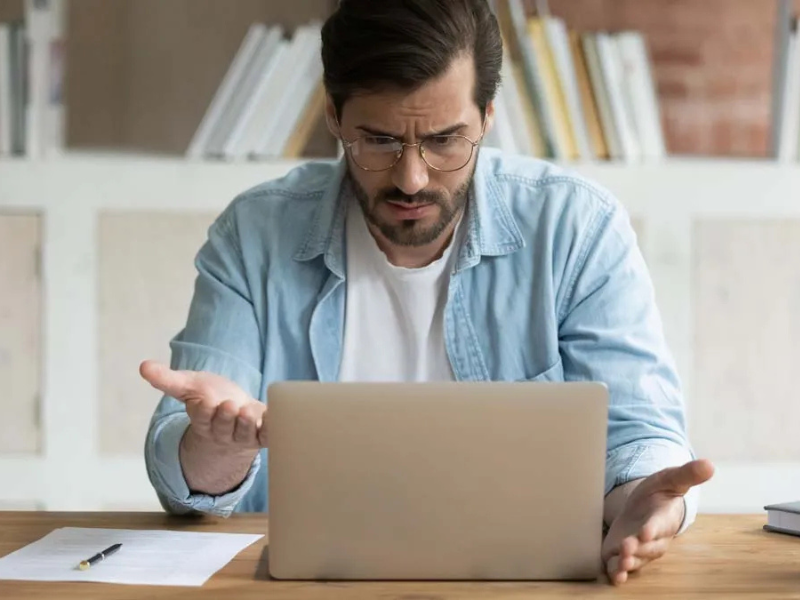
Tabla de contenido
Toggle¿Cómo saber las características de mi laptop?
Para saber las características de tu laptop, escribe en el recuadro de Windows ‘información del sistema’, luego selecciónalo y aparecerá en una ventana toda esa información. En el lado izquierdo verás las categorías y, en el derecho, las especificaciones.
Sigue estos pasos para conocer las características de una laptop:
- Ve al recuadro de Windows y escribe ‘información del sistema’.
- Da clic en el ícono de ‘información del sistema’.
- Enseguida se desplegarán las características principales de la laptop.
A continuación, más métodos para saber las características de una computadora portátil.
1. Accede a la configuración del sistema
Para empezar, vamos a resolver la inquietud “¿cómo ver las características de mi laptop Windows?”. Hasta ahora solo conoces una ruta directa, pero aquí va otra que es igual de práctica y rápida. Dirígete al recuadro de búsqueda de Windows y escribe solo ‘sistema’, luego presiona el ícono de esa opción y ve a la sección especificaciones del dispositivo.
Allí encontrarás un resumen de los componentes más importantes: nombre del dispositivo, procesador, memoria RAM, código de identificador del dispositivo, ID del producto y tipo de sistema. Asimismo, en la parte de abajo, las especificaciones de Windows.
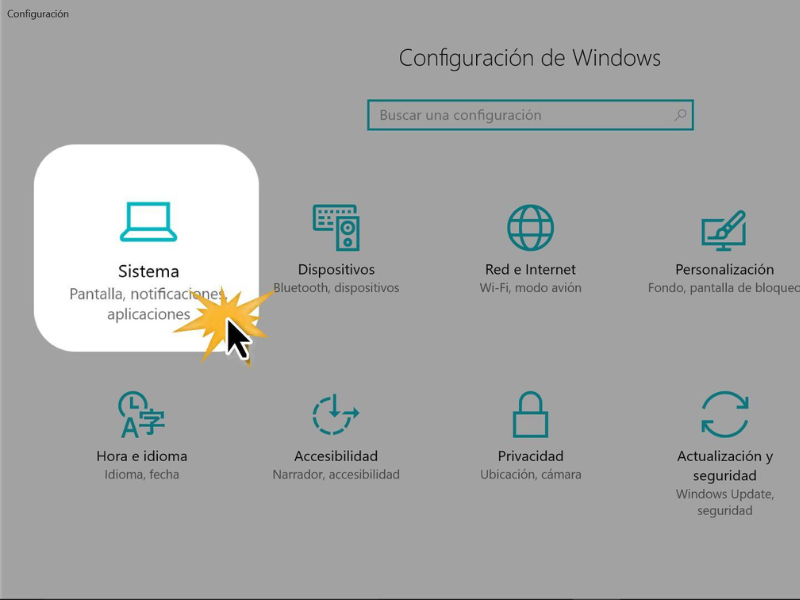
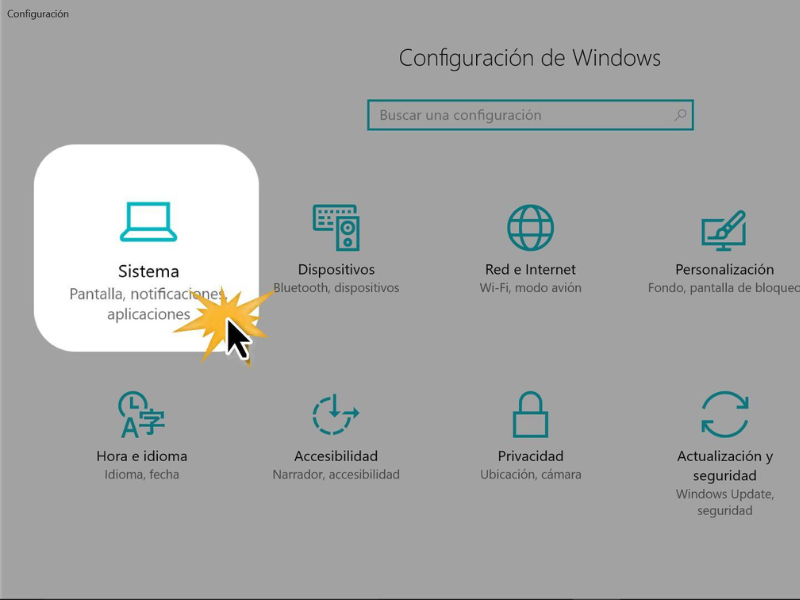
2. Accede con la herramienta Dxdiag
Otra forma de cómo ver las especificaciones de una laptop es a través de la herramienta Dxdiag. Esta proporciona información detallada sobre los componentes de hardware y software de una pc, como la capacidad de la memoria, el modelo de tarjeta gráfica y las versiones del controlador. Conocer estos datos ayudará a solucionar problemas técnicos.
¿Qué pasos seguir para abrirla? Nuevamente dirígete al recuadro de búsqueda de Windows y escribe ‘Dxdiag’, presiona el ícono de esta aplicación y en la pestaña del sistema encontrarás toda la información relevante que buscabas.
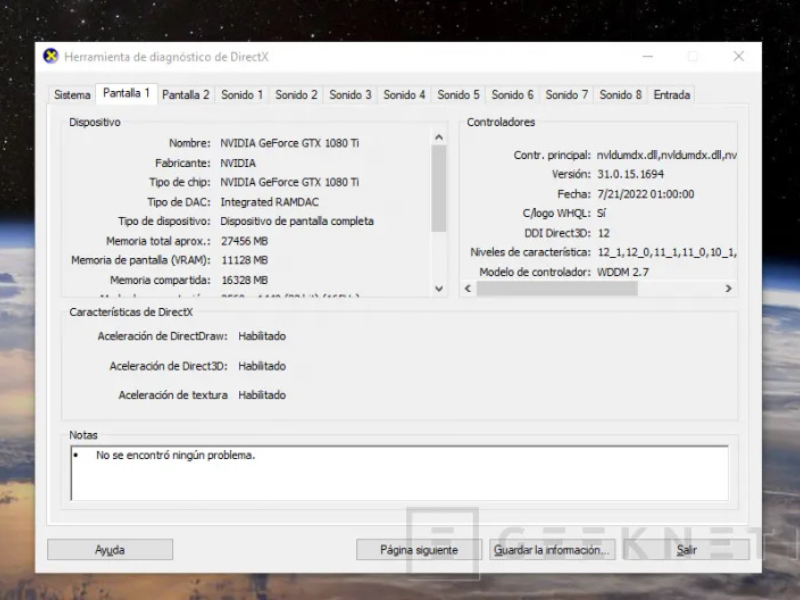
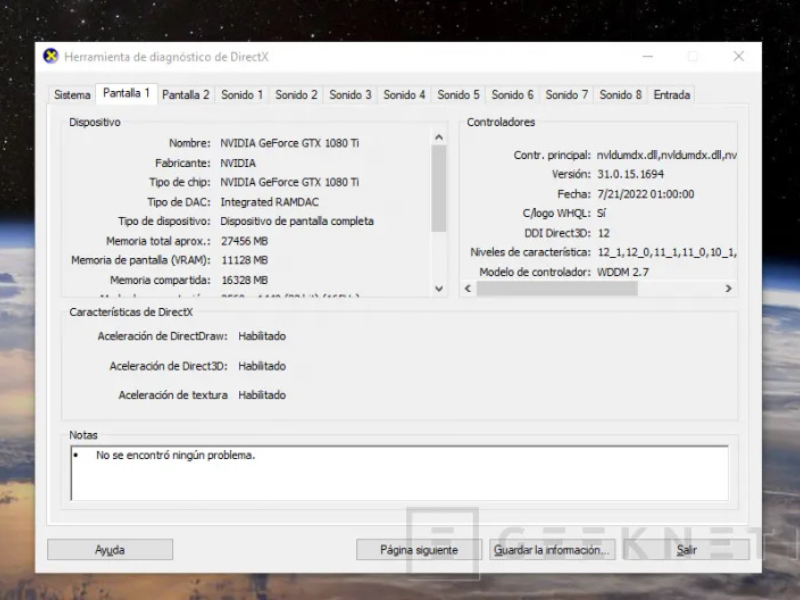
3. Presiona Ctrl + shift y Esc para saber la memoria RAM
Ahora bien, puede que quieras encontrar una ruta directa para un componente específico. Empezaremos por la capacidad de almacenamiento. ¿Cómo saber la memoria RAM de mi laptop? Presiona de manera simultánea las teclas Ctrl +shift + Esc. Se abrirá la ventana del administrador de tareas, pulsa en la pestaña ‘rendimiento’ y luego en ‘memoria’.
Podrás verificar la cantidad de memoria RAM disponible y así saber si ya estás por llegar al límite o aún te falta. Asimismo, esto también te puede ayudar para que veas la posibilidad de usar otros servicios en línea como la nube para guardar tus archivos más importantes


4. Presiona Windows + R para saber la versión de Windows
Es probable que solo te interese saber la versión del sistema operativo. ¿Cómo saber qué windows tengo? Simple. Mantén presionado al mismo tiempo las teclas Windows + R, luego, en el recuadro que aparece escribe ‘winver’, luego dale en ‘aceptar’ y listo.
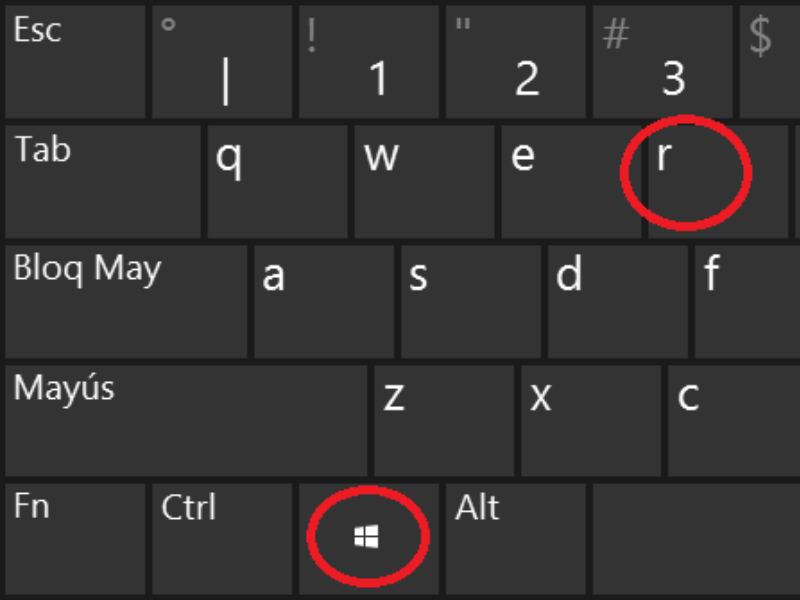
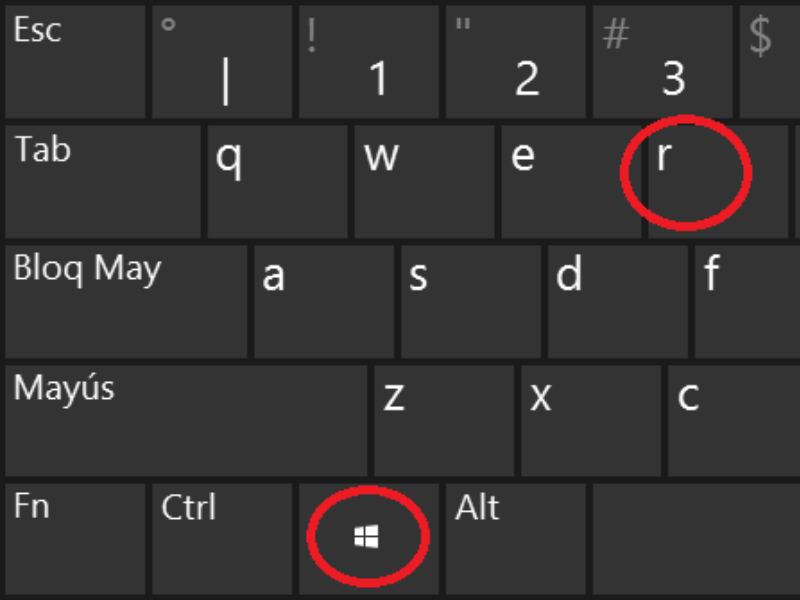
5. Conoce el tipo de disco desde ‘optimizar unidades’
Hay quienes también se preguntan, “¿cómo saber si mi laptop tiene disco sólido?”. En ese caso, vuelve a presionar los comandos Ctrl +shift + Esc, da clic en la pestaña de ‘rendimiento’ y selecciona ‘disco’, allí comprobarás si es SSD (sólido) o HDD.
También tienes otras rutas: escribe en el buscador de Windows ‘optimizar unidades’ o ‘dfrgui’, luego haz clic en el ícono de esta aplicación y te mostrará las unidades del equipo y sus características.
¿Cómo puedo saber las características de mi laptop?
Para saber las características de tu laptop, ve al escritorio, busca el ícono de equipo o ‘mi pc’, luego haz clic derecho y elige ‘propiedades’. Ve a la sección de especificaciones del dispositivo y encontrarás los datos más importantes de tu laptop: nombre del dispositivo, procesador, memoria RAM, etc.
¿Cómo puedo ver las características de mi laptop HP?
Para ver las características de tu laptop HP, bastará con presionar al mismo tiempo las teclas Windows + R y luego escribir en el recuadro ‘dxdiag’. De este modo, accederás a una ventana que te mostrará las especificaciones del dispositivo.
Conclusión
En resumen, dispones de muchas vías para acceder al historial de tu laptop. Entender su capacidad, rendimiento y estado te permitirá darle los cuidados que necesita, así como tomar decisiones importantes para tus proyectos en el trabajo, los estudios y negocios.
TE PUEDE INTERESAR:

